Скільки разів трапляється, що ми видаляємо щось із комп’ютера і хочемо його відновити. Найпростішим рішенням у випадку видалення мультимедійного файлу в Windows є перехід до кошика, але ...Що станеться, якщо ми очистили сміття і не маємо резервної копії?
На щастя, завжди є залишки видаленого документа або фотографії, і ми маємо у своєму розпорядженні кілька програм, які виконують сканування нашого комп’ютера, а потім замінюють видалене нами фото чи документ. Хоча тут ми зупинимось на реставрації фотографій, Ви можете прочитати нашу статтю про те, як відновити будь-який видалений файл на комп’ютері з ОС Windows або MAC.
Від безкоштовних програм до платних версій ми зможемо відновити ті фотографії, які ми втратили, придушено або викрадено у нас.
Незважаючи на те, що ми робимо різницю між безкоштовними та платними версіями, як ми вже обговорювали у щойно згаданих статтях, пам’ятайте, що безкоштовні версії завжди підпадають під обмеження щодо розміру, часу чи кількості документів для відновлення.
У разі відновлення фотографій пробних версій буде більш ніж достатньо.
Безкоштовні програми для відновлення видалених фотографій на ПК з Windows
Це одне з найбільш уживаних та найбільш відомих програм у спільноті. Ми перепробували багато з них і нижче Ми розповідаємо вам, які з них найкращі, як завантажити їх з офіційних сайтів, встановити та використовувати:
RS Photo Recovery
Є програма, призначена для порятунку тих зображень, які ми придушили, помилково, втратою, небажаним форматуванням тощо. Він доступний на веб-сайті оновлення, надійній сторінці для безпечного завантаження. Якщо ми коли-небудь говорили про простота використання деякі з цих програм, RS Photo Recovery йде на крок далі.
У три кроки ми матимемо у своєму розпорядженні список для заміни видалених зображень. Єдиний мінус - англійською мовою, але тоді ми вам скажемо поетапно, як це працює:
- Ми встановлюємо та запускаємо програму. Перше, що з’явиться - це екран, щоб ми могли повністю відскануйте жорсткий диск або за відсіками.
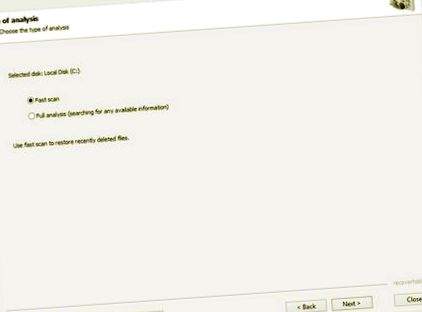
- Якщо ми не знаємо, де були розташовані фотографії, ми вибираємо опцію "повний аналіз", Інакше ми вибираємо"швидке сканування"Y. вибираємо папку на жорсткому диску на якій були видалені фотографії.
- Після сканування жорсткого диска програма відновлення зображень дасть нам кілька варіантів з другого аналізу.
Завантажте програму, клацнувши на таке посилання:
Міні-інструмент для відновлення фото
Ще одне чудове додаток, яке працює всього за кілька кроків. Доступно на офіційному веб-сайті розробника (посилання розміщено нижче), Міні інструмент відновлення даних має безкоштовна версія, присвячена відновленню видалених фотографій -.
Платні версії, як і інші, присвячені відновленню інших мультимедійних файлів, таких як відео, документи Word, Excel, пісні, USB, мобільні контакти Android та WhatsApp тощо.
PЯк відновити зображення за допомогою Mini Tool Photo Recovery:
- Встановив і запустити програму З'явиться екран з 4 різними опціями: відновити фотографії безпосередньо з відеокамери, з флеш-картка, з USB-пристрій або зовнішній жорсткий диск або з жорсткий диск нашого ПК з Windows. Вибираємо останній варіант і натискаємо «Пуск».
- На наступному кроці ми можемо вибрати розділ жорсткого диска - для прискорення процесу аналізу. Як це трапляється багато разів, це важко дізнатись, тому нам доведеться виберіть опцію "Жорсткий диск" а потім натисніть "Сканувати".
- Після завершення пошуку фотографій у нас з’явиться екран, на якому з’являться різні папки, позначені вигуком червоним кольором. Це означає, що папка містить видалені зображення.
- У свою чергу, відкрийте папку, і ми отримаємо попередній перегляд із документами, також позначеними вигуком червоним, що означає, що цю фотографію було видалено.
- Щоб повернути її одну нам доведеться поставити позначку тим, кого ми хочемо одужати.
- Щоб закінчити, ми натиснемо на ‘’ Зберегти ’’ та виберіть пункт завантаження.
- Іноді трапляється, що знімки відновлюються у вихідному місці. У цьому випадку нам залишиться лише поїхати до початкового місця.
Завантажте програму за цим посиланням:
Рекува
Recuva - це без сумніву одна з найпопулярніших програм відновлення документів.
Розроблений творцями CCleaner та інші популярні програми, має пробну версію за допомогою якого ми можемо відновити багато знімків та зображень, які ми видалили.
Це програма простий у використанні і ми вже говорили про це повне керівництво, щоб ви могли покроково відновити будь-який файл за допомогою Recuva.
Завантажте Recuva тут:
Платні програми для відновлення видалених фотографій у Windows (включає безкоштовні пробні версії)
Незважаючи на платну версію, вони включають програми та настільні програми пробні версії, за допомогою яких ми зможемо відновити видалені фотографії на нашому ПК.
Перевага в тому пропонують реальні гарантії безпеки, Хоча всі вони мають, але вони мають додану вартість, і це є дозволити відновити будь-який файл, який ми хочемо, не лише фотографії.
Відновлення даних Wondshare
Платна версія або версія PRO включає дуже корисні функції, Але оскільки ми хочемо відновити лише деякі фотографії наших дітей чи друзів, які ми втратили, для цього більш ніж достатньо безкоштовної версії, завжди з обмеженням у 200 МБ, хоча якщо говорити за розміром фотографій ... у нас є кілька.
Великою перевагою цієї програми є те, що вона пропонує можливість попереднього перегляду знімка без відкриття файлу, а також відновлює з гарною якістю.
Він доступний іспанською мовою, і добре, що це дуже інтуїтивно оскільки можливості чітко визначені.
Як відновити фотографії з ПК за допомогою WondShare Data Recovery
- Як бачите, було б важко помилитися, якби програма задала нам питання, що з’являється на зображенні. Ми знімаємо галочки з параметрів і залишаємо лише "Фотографії".
- Тепер ми можемо вибрати конкретні місця, де ми хочемо, щоб програма шукала видалені знімки.
- Як тільки це буде зроблено, ми починаємо аналіз і чекаємо його закінчення.
- Нарешті ми можемо переглянути всі розташовані файли зображень і йти одужувати.
- Помічаємо фотографію і натисніть на "Відновити". Не забудьте мати USB-пристрій, підключений до комп'ютера, і зберігайте зображення в ньому або в іншому розділі так що немає перезапис даних.
Як видно, це простота у формі програмування що не вимагає якихось конкретних знань, просто знаючи, як увімкнути ПК, завантажити, встановити та запустити програму, адже все інше нам говорить Відновлення даних Wondshare крок за кроком і дуже наочно.
Завантажте програму тут:
Будь-яка версія відновлення даних Windows
Від розробника Tenorshare ми поговорили про багато програм, які вони розробляють. У цьому випадку ми зосередимося на Будь-яке відновлення даних для Windows. Попри те, що це платна програма, його пробна версія також дає можливість відновити деякі МБ даних.
Або через втрату, помилку жорсткого диска, нашу несправність або що завгодно, Будь-яке відновлення даних робить дуже хорошу роботу при пошуку загублених або видалених документів.
Він пропонує можливість попередній перегляд файлів, які ми хочемо відновити, у цьому випадку знімки, і це робиться швидко і легко.
Щоб правильно використовувати його, виконайте наступні кроки:
- Ми встановимо додаток, завантаживши майстра з офіційної сторінки розробника. Після встановлення ми запускаємо програму і виконуємо наступні дії. Якщо ви хочете відновити файли із зовнішньої пам'яті, ми лише підключимо його до нашого ПК і виконуємо ті самі дії.
- Вибираємо опцію «Графіка»і натисніть кнопку «Далі»
- На наступному кроці ми повинні виберіть місце, яке ми хочемо проаналізувати, щоб відновити фотографії. Якщо у нас підключена камера або зовнішня пам’ять, вона все одно з’явиться перед нами, і нам залишиться лише вибрати їх.
- Коли ви маєте справу з відновленням жорсткого диска Windows і не знаєте розділу, де з'являється "жорсткі диски", Ми обираємо всі варіанти, які вони дають нам для повного пошуку.
- Нарешті натисніть "Сканувати" і ми чекаємо закінчення аналізу.
- Ми отримаємо меню, в якому ми будемо вибирати різні місця та досліджувати їх зміст, поки не знайдемо нашу фотографію.
- Ми відбираємо ті зображення, які ми хочемо відновити, і натисніть кнопку Відновити, ми вибираємо місце збереження і все.
- Якщо мова йде про фотографії з місцем походження на жорсткому диску нашого комп’ютера, це зручно збережіть відновлені дані на USB, щоб уникнути перезапису даних і спричиняють помилки.
Фотографія Jihosoft
Ми неодноразово говорили про програму, розроблену JiHO, але цього разу ми зосередимося на конкретна платформа для відновлення мультимедійних файлів фотографій, аудіо та відео.
Jihosoft Це зовсім недавня програма, але це входить до списку професійних.
Jihosoft Photo Recovery Він працює ідентично загальному програмному забезпеченню, але ця версія дозволить нам відновити деякі фотографії без необхідності вкладати капітал, хоча залежно від кількості файлів, які ми хочемо відновити, та їх розміру, можливо, нам доведеться придбати ліцензію PRO.
У кілька кроків і в дидактичному ключі, ми розповімо вам, як ним користуватися Фотографія Jihosoft
- Після встановлення та запуску програми, ми вибираємо перший варіант "Відновлення фотографій".
- Ми вибираємо розділ диска, який ми хочемо проаналізувати, або файл цілий жорсткий диск якщо ми не знаємо точного розташування знімків, які хочемо відновити.
- У розділі "Файлова система”Потрібно поставити Жорсткий диск, з розміром, який групує всі розділи.
- Ми також можемо відновити зображення безпосередньо з камери або USB поки вони підключені до нашого комп’ютера.
- Можна виберіть формати фотографій, які ми хочемо шукати. Найбільш підходящим є перевірити все і видаліть відео та музичні файли, щоб пришвидшити пошук.
- Ми натиснемо на "Сканувати зараз”І ми чекаємо завершення процесу.
- Коли сканування жорсткого диска завершено, на панелі керування ми можемо переглядати папки з різними форматами зображень. Ті, що з’являються з червоне поле означає, що їх було видалено і тому це будуть ті, які ми прагнемо відновити.
- Залишилося лише вибрати знімки і натиснути на "Одужайте". Ми оберемо пункт призначення і все.
У нашій статті про відновлення видалених файлів на MAC та Windows ми розповідаємо, як можна використовувати програму Jihosoft для відновлення файлів будь-якого типу.
Завантажити програму можна тут:
Інші програми
Є багато таких, які, мабуть, дуже добрі і обіцяють все, але з якими ви повинні бути обережними через доступ та дозволи, які потрібно надати, щоб вони могли працювати.
Таким чином всі програми, про які ми згадали тут, безпечні та надійні, з реальними гарантіями від розробника і, перш за все, з багатьма задоволеними користувачами.
Ми пропонуємо вам посилання з офіційних сайтів, щоб у вас не виникало проблем. За допомогою наведених тут посібників ви можете без проблем використовувати будь-який з них, оскільки операція практично ідентична, або ви можете прочитайте наші статті, в яких ми маємо конкретні путівники щоб правильно їх використовувати:
- Три програми для відновлення видалених фотографій з нашого мобільного
- RetouchMe Фоторедактор для схуднення без особливих зусиль Punto AppArte
- Таким чином, Він Дізель відповідає на критику щодо своєї ваги TVMAS PHOTOS EL COMERCIO PERÚ
- Історія Шарапової та фотографії повернення королеви тенісу
- Рік Росс демонструє фотографії свого вражаючого схуднення
